Widok Wydarzenie
Wyświetla jako miniatury zarejestrowane wydarzenia i obrazy. Istnieje możliwość edycji informacji o zarejestrowanych wydarzeniach.
Aby przełączyć do widoku Wydarzenie (Event), kliknij w menu globalnym przycisk Wydarzenie (Event).
 Uwaga
Uwaga
- Widok Wydarzenie (Event) można wyświetlić tylko wtedy, gdy wydarzenie zostało zarejestrowane w widoku Kalendarz (Calendar).
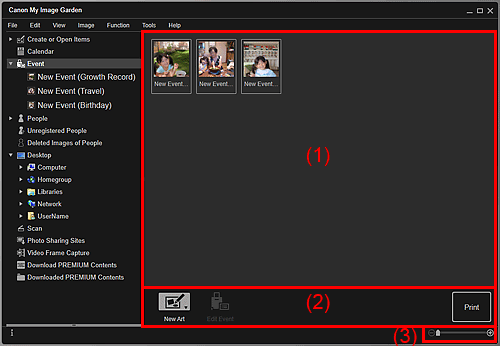
(1) Obszar wydarzenia
Wyświetla miniatury wydarzeń zarejestrowanych w widoku Kalendarz (Calendar).
Kliknij dwukrotnie wydarzenie, aby przejść do widoku miniatur obrazów w nim zawartych.
 Uwaga
Uwaga
- Po wybraniu opcji Usuń (Delete) z menu wyświetlanego po kliknięciu prawym przyciskiem myszy wydarzenia zostanie wyświetlone okno z prośbą o potwierdzenie zamiaru usunięcia. Kliknij przycisk Tak (Yes), aby usunąć nazwę wydarzenia z widoku Wydarzenie (Event).
(2) Przyciski operacji
 Nowe dzieło (New Art)
Nowe dzieło (New Art)-
Można tworzyć elementy, takie jak kolaże i karty, z obrazów zarejestrowanych w wydarzeniach.
Wybierz element do utworzenia, aby wyświetlić okno dialogowe Wybierz motyw i główne osoby (Select Theme and Main People) lub Wybierz motyw (Select Theme), w którym można wybrać np. motyw tworzonego elementu.
Po wprowadzeniu ustawień widok zostanie przełączony na Utwórz lub otwórz elementy (Create or Open Items) ekran edycji.
 Edytuj wydarzenie (Edit Event)
Edytuj wydarzenie (Edit Event)- Wyświetla okno dialogowe Edytuj wydarzenie (Edit Event), umożliwiające ustawienie nazwy wydarzenia, kategorii oraz przedstawiającego go zdjęcia.
- Drukuj (Print)
- Wyświetla okno dialogowe Ustawienia wydruku, za pomocą którego można drukować obrazy zarejestrowane dla osób.
(3) Pasek ustawień Rozmiar obrazu
 (Powiększ/Zmniejsz)
(Powiększ/Zmniejsz)- Kliknij
 (Zmniejsz) lub
(Zmniejsz) lub  (Powiększ), aby zmniejszyć lub powiększyć widok. Przeciągając suwak, można też dowolnie zmieniać rozmiar wyświetlanego obrazu.
(Powiększ), aby zmniejszyć lub powiększyć widok. Przeciągając suwak, można też dowolnie zmieniać rozmiar wyświetlanego obrazu.

